小黃條便簽設(shè)置看板背景顏色的方法
時(shí)間:2023-06-06 11:47:30作者:極光下載站人氣:31
小黃條便簽工具是很簡(jiǎn)單且很實(shí)用的編輯便簽內(nèi)容的軟件,該工具被很多小伙伴使用,當(dāng)你在電腦上安裝了小黃條之后,我們就會(huì)進(jìn)行一些看板內(nèi)容的編輯,一般小黃條便簽的看板編輯窗口都是透明色來(lái)顯示的,有的小伙伴想要重新設(shè)置一下小黃條的看板背景顏色,那么我們可以直接在看板設(shè)置窗口中進(jìn)行設(shè)置即可,并且小黃條中提供的背景顏色有很多,可以選擇自己喜歡的顏色進(jìn)行設(shè)置,并且還可以進(jìn)行背景透明度的調(diào)整,下方是關(guān)于如何使用小黃條設(shè)置背景顏色的具體操作方法,如果你需要的情況下可以看看方法教程,希望對(duì)大家有所幫助。
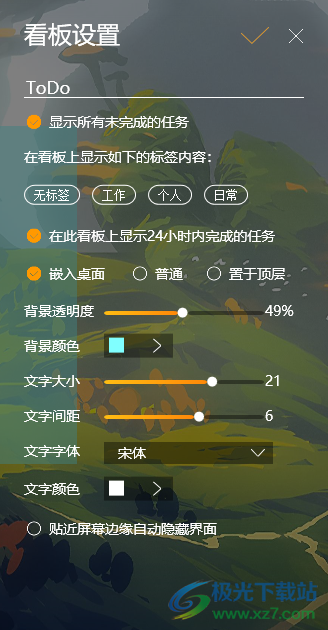
方法步驟
1.首先我們將小黃條打開(kāi)之后,就會(huì)在頁(yè)面上彈出一個(gè)看板編輯框,你可以看到編輯框的背景顏色是透明色顯示的,如果想要更改背景顏色的話(huà),那么點(diǎn)擊右上角的齒輪狀圖標(biāo)。
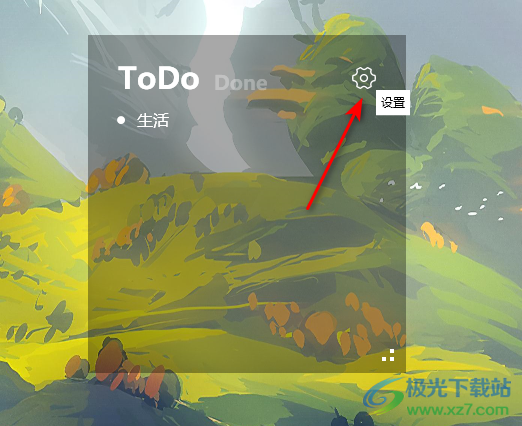
2.將該圖標(biāo)點(diǎn)擊之后,就會(huì)顯示出很多的選項(xiàng),這里我們直接將【看板設(shè)置】選項(xiàng)進(jìn)行點(diǎn)擊進(jìn)入即可。
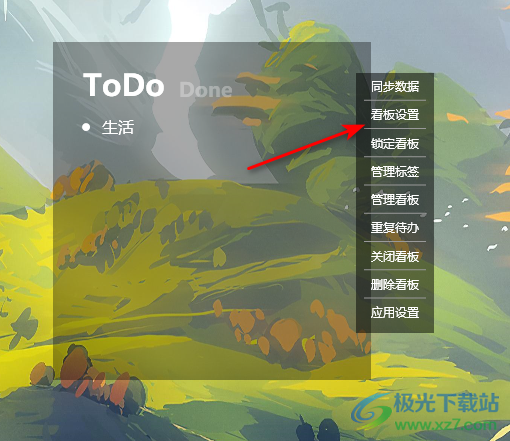
3.進(jìn)入到頁(yè)面中之后,我們可以直接通過(guò)鼠標(biāo)左鍵將【背景顏色】后面的顏色框點(diǎn)擊一下,將設(shè)置顏色的窗口打開(kāi)。
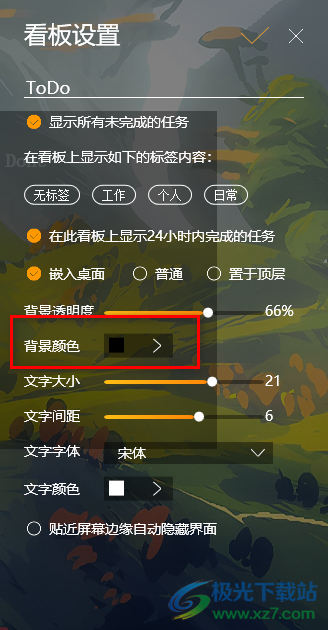
4.在旁邊彈出的顏色窗口,我們可以看到有很多的顏色可以選擇,這里我們可以選擇自己喜歡的顏色進(jìn)行選中,之后點(diǎn)擊確定按鈕即可。
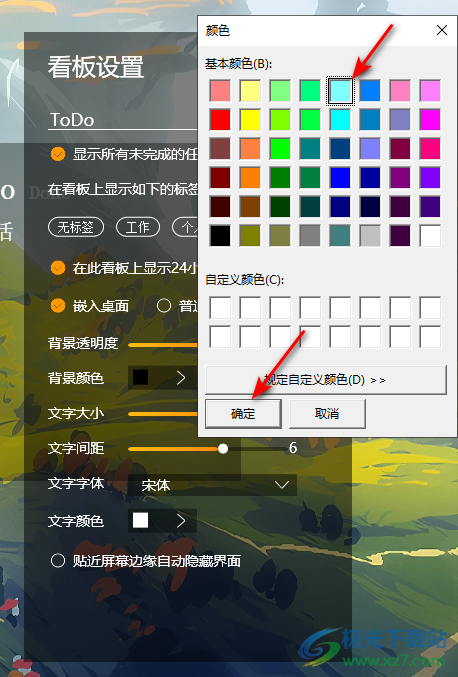
5.設(shè)置好了顏色之后,我們就可以點(diǎn)擊右上角的勾符號(hào)圖標(biāo),將我們當(dāng)前窗口中設(shè)置的相關(guān)選項(xiàng)進(jìn)行保存并且退出該窗口。
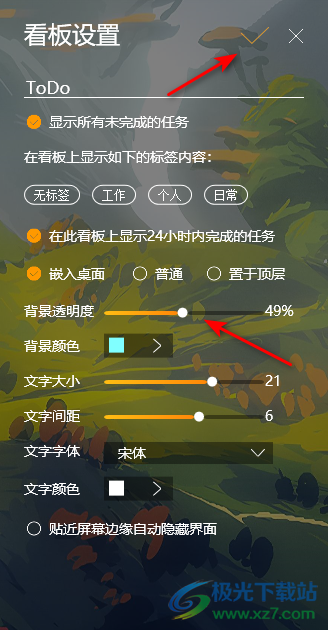
6.隨后,我們?cè)俅未蜷_(kāi)小黃條看板編輯框,可以看到該看板的背景顏色已經(jīng)更改成了自己喜歡的背景顏色了,如圖所示。

以上就是關(guān)于如何使用小黃條設(shè)置背景顏色的具體操作方法,一般我們初次使用小黃條的時(shí)候,都是透明色的背景顏色來(lái)顯示的,那么我們啟用小黃條進(jìn)行事項(xiàng)的編輯時(shí),由于是透明色,對(duì)于我們編輯文字就會(huì)有一定的影響,可能編出來(lái)的文字會(huì)看不清,將背景顏色設(shè)置成自己喜歡的顏色并且將透明度設(shè)置低一點(diǎn),那么我們?cè)诰庉嫷臅r(shí)候就不會(huì)覺(jué)得很模糊透明了,感興趣的話(huà)可以操作試試。

大小:3.66 MB版本:v4.1.6 官方版環(huán)境:WinAll, WinXP, Win7, Win10
- 進(jìn)入下載
相關(guān)推薦
相關(guān)下載
熱門(mén)閱覽
- 1百度網(wǎng)盤(pán)分享密碼暴力破解方法,怎么破解百度網(wǎng)盤(pán)加密鏈接
- 2keyshot6破解安裝步驟-keyshot6破解安裝教程
- 3apktool手機(jī)版使用教程-apktool使用方法
- 4mac版steam怎么設(shè)置中文 steam mac版設(shè)置中文教程
- 5抖音推薦怎么設(shè)置頁(yè)面?抖音推薦界面重新設(shè)置教程
- 6電腦怎么開(kāi)啟VT 如何開(kāi)啟VT的詳細(xì)教程!
- 7掌上英雄聯(lián)盟怎么注銷(xiāo)賬號(hào)?掌上英雄聯(lián)盟怎么退出登錄
- 8rar文件怎么打開(kāi)?如何打開(kāi)rar格式文件
- 9掌上wegame怎么查別人戰(zhàn)績(jī)?掌上wegame怎么看別人英雄聯(lián)盟戰(zhàn)績(jī)
- 10qq郵箱格式怎么寫(xiě)?qq郵箱格式是什么樣的以及注冊(cè)英文郵箱的方法
- 11怎么安裝會(huì)聲會(huì)影x7?會(huì)聲會(huì)影x7安裝教程
- 12Word文檔中輕松實(shí)現(xiàn)兩行對(duì)齊?word文檔兩行文字怎么對(duì)齊?
網(wǎng)友評(píng)論